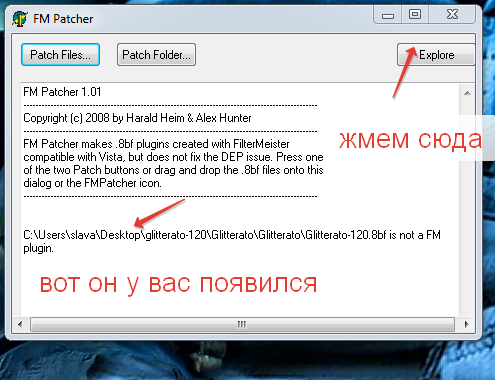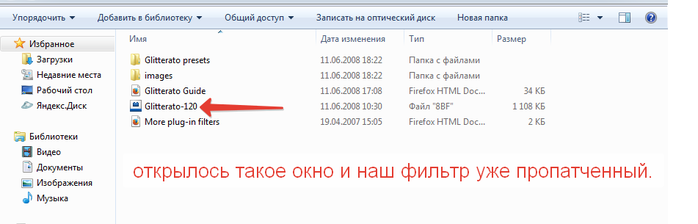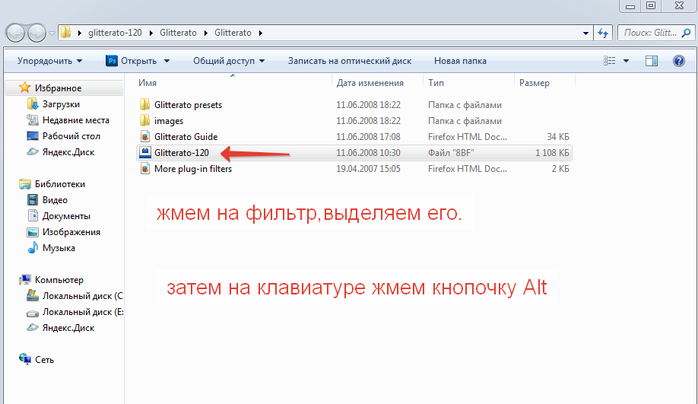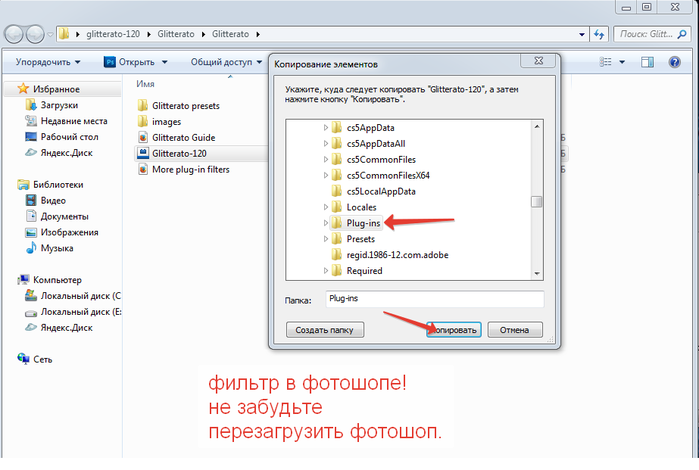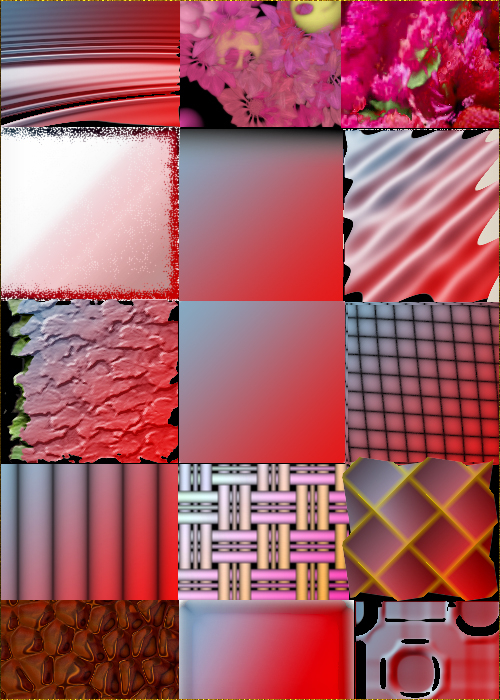-Цитатник
Без заголовка
чистка компа - (0)Как сделать компьютер тише. Бесшумный компьютер. Рано или поздно любой пользователь сталкивается ...
Урок №207 высокая степень сложности - (0)Урок №207 высокая степень сложности. Урок №207 высокая степень сложности. любителям фигур. http...
надписи ОСЕНЬ - (0)Надписи ОСЕНЬ. НАДПИСИ ОСЕНЬ В ПНГ ...
находить и восстанавливать файлы, удаленные по ошибке - (0)Как легко и быстро находить и восстанавливать файлы, удаленные по ошибке. Есть только один момент...
-Рубрики
- (0)
- corel (20)
- коллажи в корел (13)
- анимация (8)
- афоризмы, цитаты (4)
- видео-ролики (0)
- выпечка (0)
- вязание для детей (4)
- вязание крючком (8)
- вязание спицами (15)
- здоровье (16)
- как восстановить зрение (1)
- клипарт (150)
- бабочки (1)
- бант.ниточ,шнуровочки (6)
- бордюры,линеечк вертикальн (6)
- вазы в пнг (1)
- вуали, кружева (4)
- девушки (18)
- декор (13)
- дети (1)
- детский (11)
- Египет (1)
- животные (2)
- забор, ограда, ворота (1)
- золотые рамки (1)
- комнатные растения (1)
- мужики (4)
- надписи в пнг (16)
- напитки (3)
- осень (8)
- пасха в пнг (1)
- петух-символ года (1)
- праздничное (3)
- разделители (2)
- рамки в пнг (3)
- рождество христово (1)
- свитки в пнг (1)
- сердечки, зонтики (5)
- скрап набор (4)
- трава в пнг (1)
- уголки (4)
- украшения, завитушки (5)
- цветочные кластеры (4)
- цветочные узоры и орнаменты (3)
- цветы в пнг (12)
- чайно-кофейное.бокалы (1)
- шаблоны (2)
- коментики и пожелайки (5)
- компьютер (25)
- копилка советов (5)
- кухня (9)
- выпечка (2)
- мариновка (1)
- напитки (1)
- салаты (3)
- мариновка (0)
- маска для лица (1)
- мастера коллажного искусства (1)
- медицина (8)
- мои коллажи (166)
- мои рамочки (38)
- музыкальная открытка (1)
- напитки (0)
- настроение в картинках (4)
- новогоднее (11)
- нужные формулы (4)
- обводки,окантовки разного цвета. (3)
- огород (4)
- Плейлисты (4)
- рамочки (3)
- салаты (0)
- скрап набор (1)
- ссылки на клипарт (1)
- стихи (3)
- стишки для маленьких (1)
- текстуры (13)
- уроки по коллажам (25)
- Учебник ЛиРу (12)
- делаем рамки (1)
- флеш заготовки (3)
- фоны, природа (10)
- фотографии (3)
- фотошоп (85)
- маски (17)
- 88 советов по работе с PS (17)
- боке (1)
- моя работа (4)
- стили (1)
- уроки Леди Ангел (6)
- фильтры и плагины (19)
- футажи (1)
- швейная машинка (1)
- юмор (1)
-Приложения
 Всегда под рукойаналогов нет ^_^
Позволяет вставить в профиль панель с произвольным Html-кодом. Можно разместить там банеры, счетчики и прочее
Всегда под рукойаналогов нет ^_^
Позволяет вставить в профиль панель с произвольным Html-кодом. Можно разместить там банеры, счетчики и прочее Создание аватарСервис для создания аватар в режиме онлайн. Позволяет вырезать из большой фотографии свою мордочку и сделать из неё аватару :) Есть возможность сразу же установить аватару в качестве своей основной.
Создание аватарСервис для создания аватар в режиме онлайн. Позволяет вырезать из большой фотографии свою мордочку и сделать из неё аватару :) Есть возможность сразу же установить аватару в качестве своей основной. Photoshop onlineДля того чтоб отредактировать картинку совсем не обязательно иметь фотошоп на комьпьютере. Это можно сделать с помощью приложения online photoshop =)
Photoshop onlineДля того чтоб отредактировать картинку совсем не обязательно иметь фотошоп на комьпьютере. Это можно сделать с помощью приложения online photoshop =) Словарный запасПриложение показывает, в виде облака, 100 наиболее используемых слов в вашем дневнике, или в дневниках друзей. Каждое слово является ссылкой, на поиск этого слова в вашем дневнике.
Словарный запасПриложение показывает, в виде облака, 100 наиболее используемых слов в вашем дневнике, или в дневниках друзей. Каждое слово является ссылкой, на поиск этого слова в вашем дневнике.- Музыкальный плеер
-Музыка
- женщины. я не танцую
- Слушали: Комментарии: 0
- Юля Савичева и Антон Макарский "Это судьба" (ОСТ "Трое и Снежинка")
- Слушали: 6088 Комментарии: 0
- Оооофигенная музыка,спер у Интресс:)
- Слушали: 393414 Комментарии: 0
-Поиск по дневнику
-Подписка по e-mail
-Друзья
-Постоянные читатели
-Статистика
Серия сообщений "88 советов по работе с PS":Выбрана рубрика 88 советов по работе с PS.
Часть 1 - 88 советов по работе с Photoshop
Часть 2 - Что такое паттерн, его установка и применение
Часть 3 - обьект вылезш.из рамки
Часть 4 - Фото - как задний план
Часть 5 - Хитрости Adobe Photoshop CS5
Часть 6 - 20 советов по работе с Camera Raw
Часть 7 - Чем открыть файл EPS
Часть 8 - Рамка в фотошопе за 1 минуту - Федоткин Вячеслав
Часть 9 - Если вместо русских букв в фотошопе квадратики
Часть 10 - Урок как сделать закругления по краям и "кармашки
Часть 11 - как вставить текст в открытки с анимацией
Часть 12 - Беcшовный фон средствами Фотошопа, без специальных фильтров
Часть 13 - как пропатчить фильтр(пошаговая инструкция)
Часть 14 - Установка фильтра Eye Candy 5,Texture пошагово
Часть 15 - Совмещение нескольких анимашек с разным временем задержки
Часть 16 - пошаговая установка плагина Redfield_plug-ins
Часть 17 - Как одним нажатием перенести ВСЕ фильтры из ФШ в Corel
Соседние рубрики: фильтры и плагины(19), уроки Леди Ангел(6), стили(1), моя работа(4), боке(1), маски(17)
Другие рубрики в этом дневнике: юмор(1), швейная машинка(1), футажи(1), фотошоп(85), фотографии(3), фоны, природа(10), флеш заготовки(3), Учебник ЛиРу(12), уроки по коллажам(25), текстуры(13), стишки для маленьких(1), стихи(3), ссылки на клипарт(1), скрап набор(1), салаты(0), рамочки(3), Плейлисты(4), огород(4), обводки,окантовки разного цвета.(3), нужные формулы(4), новогоднее(11), настроение в картинках(4), напитки(0), музыкальная открытка(1), мои рамочки(38), мои коллажи(166), медицина(8), мастера коллажного искусства(1), маска для лица(1), мариновка(0), кухня(9), копилка советов(5), компьютер(25), коментики и пожелайки(5), клипарт(150), здоровье(16), вязание спицами(15), вязание крючком(8), вязание для детей(4), выпечка(0), видео-ролики(0), афоризмы, цитаты(4), анимация(8), corel(20), (0)
88 советов по работе с Photoshop |
Это цитата сообщения BraveDefender [Прочитать целиком + В свой цитатник или сообщество!]
1. Нажмите Tab, чтобы скрыт панель инструментов и палитры, Shift+Tab скроет только палитры.
2. Shift+клик по синей верхней полосе у панели инструментов или палитрах, переместит их к боковой границе окна.
3. Двойной клик по верхней синей полосе, в любом окне палитры, свернет ее.
4. Двойной клик по серому фону откроет диалоговое окно для открытия файла, Shift+двойной клик откроет браузер Adobe Bridge.
5. Устали от серого фона вокруг изображения? Возьмите инструмент Paint Bucket Tool (Ведро), зажмите Shift+клик по серому фону и он сменится любым цветом, который Вы выбрали в качестве цвета переднего плана.
6. Чтобы выбрать все слои нажмите Alt+Ctrl+A.
7. Caps Lock сменит Ваш курсор на более четкий крестик.
8. Нажмите клавишу F, и Вы сможете выбрать один из 3х различных режимов экрана, что позволит сделать рабочую область больше.
9. Чтобы нарисовать прямую линию с помощью кисти или карандаша, сделайте один клик в точке начала, затем зажмите Shift+клик в точке конца.
|
|
Что такое паттерн, его установка и применение |
Это цитата сообщения Semenova_Irina [Прочитать целиком + В свой цитатник или сообщество!]
Что такое паттерн, его установка и применение( урок для Фотошопа)

Что это такое и как им пользоваться в программе Фотошоп..
И так Чем паттерн отличается от текстуры?- Текстура — изображение, состоящее из более или менее близких по восприятию элементов.Термины «текстура» и «паттерн» между собой постоянно путаются. Паттерн называют текстурой, а текстуру паттерном. Но разобраться в разнице между ними очень просто. Паттерн тоже является в некоторой степени текстурой. Но в отличии от текстуры, паттерн может повторяться, и повторяясь он складывается в единые неделимые текстурные «обои».
Изображение текстуры всегда имеет определенный размер. Паттерн же чаще всего является небольшим кусочком графики, который дублируясь «натягивается» на изображение или объект любого размера.
Скоро близится День святого Валентина и я попробую вам рассказать как мы будем пользоваться паттерном с сердечками
Скачать паттерны с сердечками можно Здесь
Скачав паттерн ,файл выглядит вот таким образом
Все картинки кликабельны и увеличиваются кликнув на них.

Кликните по файлу Правой кнопкой мыши –В появившемся окне выберите строчку –Открыть с помощью- Adobe Photoshop CS5 (выберите вашу версию программы)

Или можно открыть файл таким образом
Меню-Редактирование-Управление наборами

В появившемся окне выберите вкладку Узоры
Затем нажмите на кнопку –Загрузить

Находите файл с паттерном
Жмете –Загрузить

Вот так выглядит паттерн в окне узоры

Теперь мы будем применять паттерн
Применить паттерн можно как узор и как текстуру
Для начала создаем документ в программе Adobe Photoshop
Меню-Выделение-Выделить все (Ctrl+A)
Меню-Редактирование-Выполнить заливку (Shift+F5)

В появившемся окне выбираем –Регулярный, в окошечке узоры –Выбираем нужный нам узор (патерн)
И жмем ОК

И получаем вот такой фон

Если хотите использовать данный узор как текстуру ,то можно сделать так:
1)Создаем документ
2) Заливаем слой цветом

3) Применим стиль слоя Тиснение
В появившемся окне выставляем вот такие параметры

4) И кликаем на строчку чуть ниже-Текстура
В этой части окна выбираем узор

5) В этом окне вы можете уменьшить или увеличить узор
И регулировать глубину тиснения

И получаем вот такой фон

Также в качестве патерна может встречаться файлы в формате ПНГ
Например вот такие
Данный файл мы сохраняем так
Меню –Редактирование-Определить узор

Его применение точно также как и выше
С такими видами паттернов получаются очень красивое оформление
Например такие

Ну вот собственно и все ,если возникли вопросы ,пишите ,будем разбираться)))

|
|
обьект вылезш.из рамки |
Это цитата сообщения BraveDefender [Прочитать целиком + В свой цитатник или сообщество!]
В этом уроке вы научитесь создавать в Photoshop эффект объемной картинки, который оживит Вашу фотографию (в конце поста – интересные результаты разных пользователей).
|
|
Фото - как задний план |
Это цитата сообщения Лариса_Гурьянова [Прочитать целиком + В свой цитатник или сообщество!]

ПАМЯТКА НАЧИНАЮЩИМ ФОТОШОПЕРАМ
Фото - как задний план
|
|
Хитрости Adobe Photoshop CS5 |
Это цитата сообщения Лариса_Гурьянова [Прочитать целиком + В свой цитатник или сообщество!]
Хитрости Adobe Photoshop CS5
1.Отсутствие встроенного профиля. Если при открытии документов, у вас появляется всплывающее окно Отсутствие встроенного профиля:
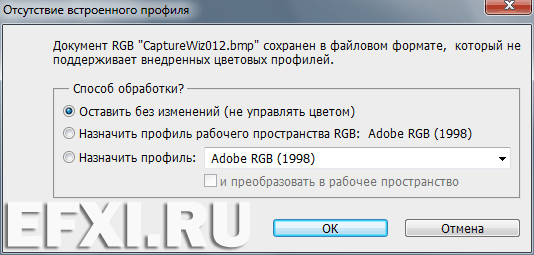
|
|
20 советов по работе с Camera Raw |
Это цитата сообщения ЛюдоМилка [Прочитать целиком + В свой цитатник или сообщество!]
Сколько бы книг по фотошопу не прочитал, сколько бы видеоуроков не пересмотрел, всегда находятся хитрости в работе фотошопа, которые складываются из практики применения того или иного интсрумента, команды, фильтра и т.п.
Хочу представить Вам 20 интересных, а самое главное полезных совета по работе с модулем Camear Raw.

1. Полноэкранный режим в Camera Raw
Чтобы максимально увеличить область предварительного просмотра, нажмите клавишу F, и Camera Raw переключится в полноэкранный режим.
|
|
Чем открыть файл EPS |
Это цитата сообщения Лариса_Гурьянова [Прочитать целиком + В свой цитатник или сообщество!]

ПАМЯТКА НАЧИНАЮЩИМ ФОТОШОППЕРАМ
Чем открыть файл EPS
Многие, наверное, видели красивый векторный клипарт в формате EPS?
Вот так он выглядит

Открыть такой формат можно в CorelDRAW или Adоobe illustrator.
Я пробывала обе программы, но остановилась на Adobe illustrator cs5. Скачать ее можно по моей ссылке (прога на русском и ключи вшиты)
СКАЧАТЬ Adobe illustrator cs5
Скачали файл с программой, открыли архивную папку и увидели в ней файл EXE

Стучим по нему мышкой - программа начнет устанавливаться. Далее действуем по скринам.










Стучим по нему два раза левой мышкой - программа откроется.




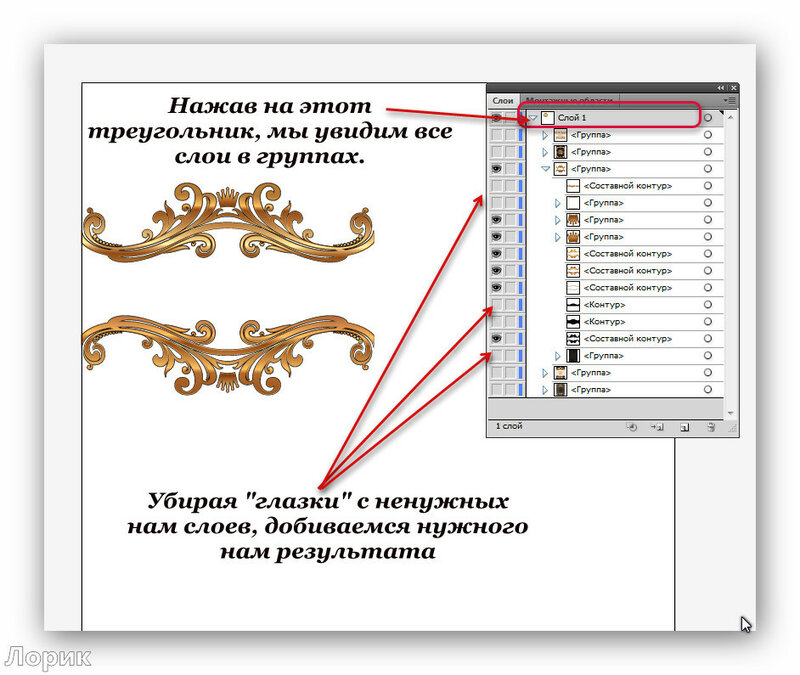





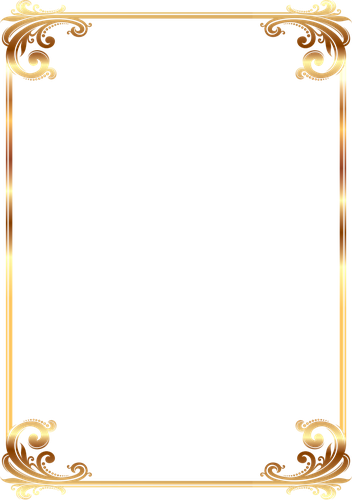
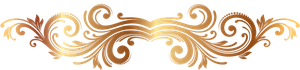

Надеюсь, что вам все понятно. И теперь вы сможете открывать такие файлы. Удачи!!!!
для вас Лариса Гурьянова
Серия сообщений "* Программы":
Часть 1 - ПРОГРАММА FlipAlbum Pro
Часть 2 - Программы для получения скриншотов
...
Часть 40 - Программа Tiffen Dfx - для редактирования фото
Часть 41 - Virtual Painter Deluxe 5.0 - программа для коллажей
Часть 42 - Чем открыть файл EPS
Часть 43 - Учимся делать видео-ролики и слайд-шоу
Часть 44 - ПРОГРАММА "Sqirlz Water Reflections"
...
Часть 46 - Работа Программы для анимации - DP Animation Maker
Часть 47 - Урок - Программа Cliplets - делаем "живые" фото
Часть 48 - Работа разных программ
|
|
Рамка в фотошопе за 1 минуту - Федоткин Вячеслав |
Это цитата сообщения ЛюдоМилка [Прочитать целиком + В свой цитатник или сообщество!]
В этом уроке вы узнаете как сделать рамку в фотошопе за одну минуту. Благодаря этому уроку вы сможете создавать прекрасные рамки для своих фотографий.
|
|
Если вместо русских букв в фотошопе квадратики |
Это цитата сообщения _Lyubasha_K_ [Прочитать целиком + В свой цитатник или сообщество!]
|
|
|
Урок как сделать закругления по краям и "кармашки |
Это цитата сообщения Vi-Natalka [Прочитать целиком + В свой цитатник или сообщество!]
|
|
|
|
|
Код рамочки: 
|
|
как вставить текст в открытки с анимацией |
Это цитата сообщения zomka [Прочитать целиком + В свой цитатник или сообщество!]
|
|
Беcшовный фон средствами Фотошопа, без специальных фильтров |
Это цитата сообщения Mademoiselle_Viv [Прочитать целиком + В свой цитатник или сообщество!]
|
|
как пропатчить фильтр(пошаговая инструкция) |
Это цитата сообщения LEDY_ANGEL [Прочитать целиком + В свой цитатник или сообщество!]
СКАЧАТЬ:
3826118_fmpatcher.zip
УСТАНАВЛИВАЕТСЯ ПРОСТО,ТАК ЧТО ОБЪЯСНЯТЬ НЕТ СМЫСЛА.
Серия сообщений "УСТАНОВКА ФИЛЬТРОВ В ФОТОШОП ПОШАГОВО.МОИ УРОКИ.":
Часть 1 - ПУТЬ УСТАНОВКИ ФИЛЬТРОВ ДЛЯ виндоуз 7
Часть 2 - как пропатчить фильтр(пошаговая инструкция)
Часть 3 - установить плагин Nik Software Color Efex Pro 3.0 и 4.0 подробная инструкция.
Часть 4 - установка простых фильтров для виндоуз 7 и ХР.(для новичков в фотошопе)
...
Часть 23 - Как легко и бесплатно скачивать файлы с turbobit.net
Часть 24 - Как придать фигуре объем или вид 3D
Часть 25 - Новые ключи для фильтров и плагинов.
|
|
Установка фильтра Eye Candy 5,Texture пошагово |
Это цитата сообщения LEDY_ANGEL [Прочитать целиком + В свой цитатник или сообщество!]
|
|
Совмещение нескольких анимашек с разным временем задержки |
Это цитата сообщения Лариса_Гурьянова [Прочитать целиком + В свой цитатник или сообщество!]

ПАМЯТКА НАЧИНАЮЩИМ ФОТОШОПЕРАМ
Уже, по-моему, все научились соединять несколько анимаций с одинаковым временем задержки. А меня попросили рассказать, как же соединить анимации, если у них у всех разное время задержки?
Давайте разберем эту ситуацию на примере:
(расписываю все ОЧЕНЬ подробно, чтобы и начинающим было понятно)

|
|
пошаговая установка плагина Redfield_plug-ins |
Это цитата сообщения LEDY_ANGEL [Прочитать целиком + В свой цитатник или сообщество!]
|
|
Как одним нажатием перенести ВСЕ фильтры из ФШ в Corel |
Это цитата сообщения Лариса_Гурьянова [Прочитать целиком + В свой цитатник или сообщество!]

ПАМЯТКА НАЧИНАЮЩИМ В COREL PSP
По-моему, еще не было такого урока.
Я всегда загружала в Corel по одному фильтру. А однажды я решила попробовать загрузить из ФШ все фильтры сразу. И ведь получилось!









Вуаля! Все фильтры, стоящие в ФШ перенеслись в Корел. А их у меня достаточно много! Смотрите сами...

Вот так все оказалось просто! У меня любимая троечка, но и в восьмерку точно также все хорошо встает. Про другие версии не знаю. Делитесь впечатлениями. Удачи!
для вас Лариса Гурьянова
Серия сообщений "* Уроки":
Часть 1 - УРОК ДЛЯ КОРЕЛА - ИЗУЧАЕМ ПАНЕЛИ ИНСТРУМЕНТОВ
Часть 2 - Работа с маской в Корел
...
Часть 34 - Уроки в Корел
Часть 35 - Как загрузить в Корел кисти фотошопа
Часть 36 - Как одним нажатием перенести ВСЕ фильтры из ФШ в Corel
Часть 37 - 100 видео-уроков по Corel PSP
Часть 38 - Лекарство для Corel PaintShop Photo Pro X3 13.0.0.264 (Rus)
Часть 39 - Пресеты пользовательских фильтров
Часть 40 - Подробная установка Corel PSP Х3
Серия сообщений "* Corel PSP X8":
Часть 1 - Скачать и установить Corel PaintShop Pro X8
Часть 2 - Как в Corel PSP X8 вставить фильтры
Часть 3 - Как одним нажатием перенести ВСЕ фильтры из ФШ в Corel
|
|
| Страницы: | [1] |